Inventura je nedílnou součástí podnikání, proto Vám systém REGNUM umožňuje rychlé a jednoduché zpracování. Inventuru najdete v menu Správa skladů / Inventura / Inventura.
Zadávací okno vypadá takto:
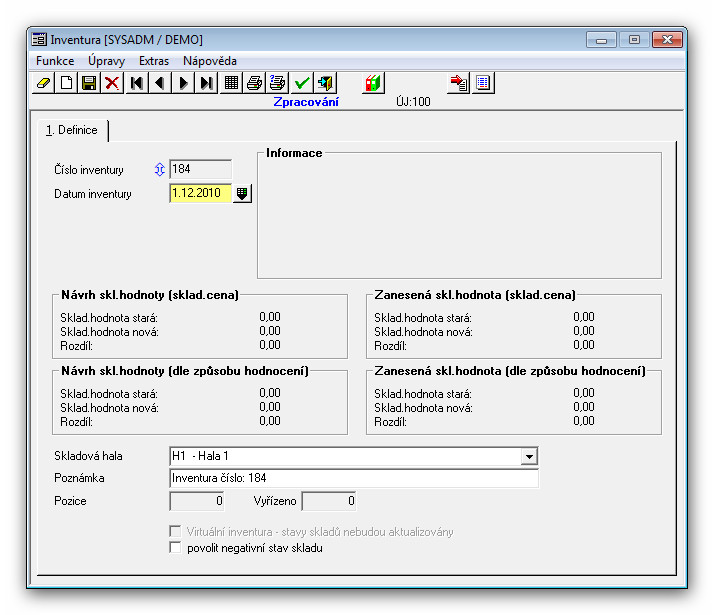
V tomto okně proveďte následující kroky:
Nejprve klikněte na ikonu pro zadání Nové věty (F3) automaticky se vyplní pole Číslo inventury a pole Datum inventury - toto pole se vždy obsadí aktuálním datumem.
Skladová hala
Pomocí rolovací šipky vyberte ze seznamu konkrétní skladovou halu.
Poznámka
Do tohoto pole si můžete zapsat krátký komentář.
Po těchto krocích klikněte na ikonu uložit (F4).
Systém REGNUM Vám umožňuje v okně Inventury tyto funkce: (jsou to kroky, které musíte provést, aby jste se propracovali k samotné inventuře).
| • | Volba artiklu |
| • | Pozice inventury |
| • | Uzavřít inventuru |
Převzetí artiklů
Převzetí artiklu je druhým krokem, který musíte provést u inventury, toto okno lze vystartovat pokud je inventura inicializována. Nabídku Převzetí artiklu naleznete v Menu Extras.
V tomto okně naleznete pole Seznam, kde můžete použít šipku vytvoření seznamu nebo šipku zrušení seznamu.
Není povinné zadávat všechna pole. Například: můžete si zadat vytřídění podle Datumu inventury nebo podle Skupiny artiklů.
Pokud máte zvolená kritéria výběru, tak Vám systém REGNUM umožňuje v okně Volba artiklu funkci, Zjištění počtu vět:
| • | Klikněte na ikonu Zjištění počtu vět, po stisknutí této ikony se Vám v okně Volba artiklu objeví hlášení, zda byla nalezena věta a kolik obsahuje vět. Pokud podmínka obsahuje více vět, ale Vy nechcete pracovat se všemi artikly, můžete z přehledového okna vybrat Vámi požadované artikly. |
| • | Poté klikněte na ikonu Start vyhodnocení (F5) nebo jí odpovídající ikonou Start vyhodnocení, vybrané artikly se přenesou do okna Inventura. |
| • | Pokud chcete uvolnit všechny pozice pro inventuru, které jste zadali v podmínce, nemusíte procházet fází přes ikonu Zjištění počtu vět, ale můžete rovnou kliknout na ikonu Start vyhodnocení (F5) a všechny vybrané pozice budou automaticky přeneseny do okna Inventura. |
Po stisknutí klávesy F5 se objeví hlášení „Chcete zvolené pozice uvolnit pro inventuru?"
Klikněte na ANO a objeví se hlášení: „Přenos artiklů pro inventuru byl úspěšně ukončen".
V okně Volba artiklu se Vám objeví hlášení: „Nebyly nalezeny záznamy pro danou podmínku".
Okno Volba artiklu uzavřete a opět z hlavního okna inventury přes Menu Extras funkci Inventura.
Pozice inventury
Okno inventury obsahuje tyto tlačítka:
| • | Skladová místa |
| • | Šarže |
| • | Sériová čísla |
| • | Svazky |
| • | Tiskový manažer |
Karta Inventura
Klikněte na ikonu Převzít první záznam a údaje se automaticky obsadí. V seskupeném poli Fyzický stav zadejte údaje jako je: Stav skladu, Počáteční stav (ZMJ), Počáteční stav (SMJ) Nákupní cena - nová.
Pole Počáteční stav celkem (ZMJ) a hodnota skladu se automaticky vyplní samy na základě nově zadaného stavu skladu a nové ceny.
Poznámka: Pokud je inventura prováděna u artiklu se správou obalů, tak v okně inventury po převzetí prvního záznamu do okna, automaticky vystartuje třetí registr - Karta Obaly. U každé karty v inventuře je vedle pole Číslo artiklu údaj o tom, že se jedná o artikl se správou obalů. Tzn., že pokud máme artikl se správou obalů jsou pro inventuru rozhodující změny ze třetí a druhé karty. V první kartě zadávat a měnit nic nemusíte. Pro artikl se správou obalů je výchozí druhá a třetí karta.
Pokud je inventura prováděna u artiklu, který má pouze šarže, maska inventury po načtení artiklu skočí do druhé karty. Tato karta je opět pro artikl výchozí.
Tlačítko: Šarže
První údaje se automaticky obsadí od zvoleného artiklu (číslo artiklu, označení, skladová hala, skladový regál, apod.)
Tabulka s údaji o šaržích
Tato tabulka zobrazuje přehled šarží u artiklu. V této tabulce Vám systém REGNUM umožňuje možnost zadat novou skladovou cenu. Novou skladovou cenu zadáte tak, že kliknete do sloupce Skladová cena - nová a zde ručně změníte cenu na Vámi požadovanou novou skladovou cenu. Po uzavření inventury se jakákoliv operace s artiklem bude brát s novou skladovou cenou. Systém REGNUM zanese tuto změnu automaticky do okna správy artiklů. Pokud jste zadali u každé šarže jinou novou skladovou cenu, bude z těchto různých skladových cen automaticky vypočítán průměr.
V sloupci Nový stav máte možnost změnit množství šarží, opět se po uzavření inventury toto množství přebere automaticky do správy artiklů.
Poznámka: Vedle pole Poznámka naleznete ikonu Přebrat skladovou cenu, tzn. pokud jste již zadali novou skladovou cenu a chcete vrátit původní skladovou cenu, tak použijete tuto ikonu (Přebrat skladovou cenu) a cena se automaticky změní na původní.
Tlačítko: Sériová čísla
Tlačítko: Svazky
Toto tlačítko je opět aktivní pouze tehdy provádíte-li inventuru u artiklu, který má veden správu svazků.
Tabulka s údaji o obalech
V této tabulce se Vám zobrazí nabídka svazků, které jsou na skladě, tzn. nejsou prodané. Zde Vám systém REGNUM umožňuje možnost změnit nejen množství svazku, ale také můžete změnit jeho šarži a typ svazku. Pokud chcete změnit množství svazku, tak klikněte do sloupce Nový stav, a změňte na nové množství.
Dále Vám systém REGNUM umožňuje funkci Správa svazků, toto tlačítko naleznete nad sloupcem Nový stav (PMJ), pokud na tlačítko kliknete (správa svazků), vystartuje Vám klasické okno správy svazků ve které dodatečně můžete zadat nový svazek.
Nový svazek, který jste zadali přes ikonu Správa svazků v inventuře je posledním údajem v tabulce a nemá označení dokladu.
Takto změněné obaly se po uzavření inventury automaticky převezmou do okna Správy svazků a jakákoli operace s tímto artiklem je brána s novými stavy obalů.
Poznámka: Pokud provádíme inventuru u artiklu se správou obalů, tak do první karty u inventury nic nezadáváme, tato karta není výchozí pro inventuru.
Tlačítko: Tiskový manažer
V okně Inventura Vám systém REGNUM umožňuje nabídku Tiskový manažer, toto okno spustíte pomocí ikony Tiskový manažer (F11).
V tomto okně se nachází nabídka Extras, ze které můžete vybrat nabídku: Správa reportů a nebo Konfigurace tiskového manažera. Zde máte možnost vytisknout sestavy, které Vám poslouží jako podklady pro účetnictví, nebo můžete vytisknout například rozdíly mezi Starým a Novým stavem artiklu, atd.
Zanesení a ukončení inventury
Posledním krokem je v Menu Extras nabídka Uzavřít inventuru po stisknutí se Vám objeví upozornění:
Stiskněte nabídku ANO a objeví se upozornění o tom, že inventura byla úspěšně uzavřena. Po odkliknutí tlačítka OK zůstává stejné okno, jen se v poli změnil nadpis na Inventura uzavřena!
Poznámka: Pokud máte rozpracovanou inventuru, tzn. vybrané artikly dle Vámi stanovených podmínek, tak Vám systém REGNUM nedovolí s těmito artikly provádět skladové operace. Například v okně objednávky, zakázky, atd. (účtovat, stornovat,..). Pokud inventuru uzavřete, stavy na skladech a cena se automaticky převezmou k artiklu.
Artikl, který je v otevřené inventuře má sklad v masce správa artiklů podbarven červeně.